引言
在Windows 7操作系统中,无线网络驱动程序的安装对于连接无线网络至关重要。本文将详细指导您如何安装Windows 7的无线驱动程序,以确保您能够轻松连接到无线网络,享受无忧的网络体验。
安装前的准备
在开始安装无线驱动程序之前,请确保您已经:
确认您的笔记本电脑或台式机配备了无线网卡。
获取无线网卡制造商提供的驱动程序安装光盘或下载链接。
确保您的电脑已连接到互联网。
步骤一:检查无线网卡
打开“设备管理器”,方法是在“控制面板”中搜索“设备管理器”或右键点击“我的电脑”选择“管理”。
在设备管理器中,展开“网络适配器”类别,查看您的无线网卡型号。
步骤二:获取驱动程序
根据您的无线网卡型号,您可以采取以下两种方式获取驱动程序:
方法一:使用驱动光盘
将驱动光盘放入光驱。
双击打开光盘中的安装程序。
按照屏幕上的提示完成安装。
方法二:从制造商网站下载
访问无线网卡制造商的官方网站。
在网站上搜索您的网卡型号。
下载适用于Windows 7的驱动程序。
解压缩下载的文件。
步骤三:安装驱动程序
打开下载的驱动程序文件夹。
双击“setup.exe”或其他安装程序启动安装向导。
遵循屏幕上的指示完成安装。
步骤四:测试无线连接
打开“网络和共享中心”,方法是在开始菜单搜索框中输入“网络和共享中心”。
在“更改适配器设置”中,找到您的无线网络适配器。
右键点击适配器,选择“启用”。
在“网络和共享中心”中,选择您要连接的无线网络。
输入网络安全密钥(如果有的话)。
点击“连接”,如果一切正常,您应该能够成功连接到无线网络。
总结
通过以上步骤,您应该能够在Windows 7系统中成功安装无线驱动程序,并连接到无线网络。如果您在安装过程中遇到任何问题,请参考制造商的官方网站或联系技术支持以获得帮助。